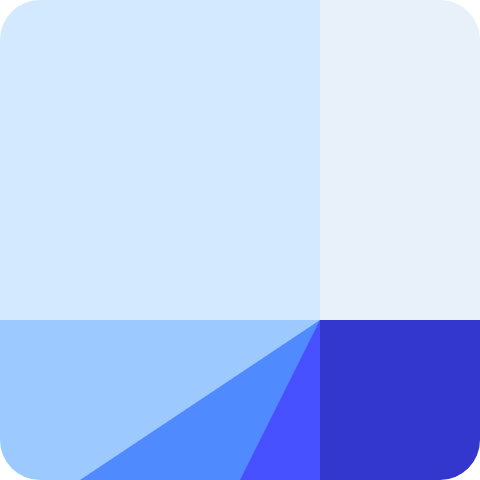상세 컨텐츠
본문

캐드(CAD) 원 접선 그리기
접선, 수직, 교차 등 다양한 방식으로 원을 그려보자
특정 지점으로부터 일정 거리만큼 간섭 되지 않도록 설계할 때 유용한 것이 바로 원을 그리는 것인데요. 간섭검토가 필요한 지점에 일정 반지름의 원을 그린 후, 그 원의 접선을 활용하여 설계하면 굉장히 편리하죠. 이번에는 여러 가지 점이나 접선 등을 활용하여 원을 그리는 방법에 대해 알려드릴게요.
1) 3점 그리기 (3P)
원을 그릴 때는 2점(2P), 3점(3P), 그리고 접선 접선 반지름(TTR)으로 그리는 방법이 있습니다. 먼저 3점 그리기를 통해, 삼각형에 외접하는 원을 그려볼게요. 아래 영상과 같이 CIRCLE 명령어를 입력한 후, 3P를 입력하고 삼각형의 각 꼭지점들을 찍어주시면 됩니다.

2) 3점 그리기 (END TAN TAN)
다음은 한 점에서 시작해서 두 개 원의 접선에 맞닿는 원을 그려볼 건데요. 여기서 주의할 점은 접선에 맞닿는 원을 그릴 때는 꼭 접선을 클릭하기 전에 TAN 명령어를 입력해줘야 한다는 것입니다.

3) 3점 그리기 (TAN TAN TAN)
삼각형에 내접하는 원을 그릴 때는, 각 삼각형 변들의 접선을 클릭하기 전에 TAN 명령어를 입력해줘야 하는데요. 아래 영상을 보면서 삼각형에 내접하는 원을 그려보세요.

4) 3점 그리기 (NEA PAR PER)
마지막으로 원을 그릴 때는, 참조점을 다양한 옵션으로 선택하실 수 있습니다. 평행점(PAR)과 수직점(PER)을 활용하여 3개의 점을 잇는 원을 그릴 수도 있는데요. 평행점(PAR)을 참조하실 때 주의할 점은, 기준이 되는 평행선을 클릭하는 것이 아니라 마우스 커서를 선 위에 잠시 올려두기만 해도 된다는 점입니다. 아래 영상을 참조하여, 다양한 선택 옵션으로 원을 그려보세요!

5) 2점 그리기 (TAN TAN)
다음은 2점 그리기에 대해 알아볼 건데요. 먼저 2개의 접선에 맞닿는 원을 그려보겠습니다. CIRCLE 명령어를 입력하고, 접선을 클릭하기 전에 2P, 그리고 꼭 TAN 명령어를 입력해 주세요. 그리고 아래 영상처럼 두 원의 접선을 활용하여 원을 그려 주시면 됩니다.

6) 2점 그리기 (TAN END)
다음은 접선에 맞닿는 원을 그리는 방법에 대해 알아보겠습니다. 선에 수직으로 접하는 원을 그리고 싶을 때 사용하는 방법인데요. CIRCLE 명령어를 실행하여 2P를 입력한 후, 접선을 클릭하기 전에 TAN 명령어를 입력하여 원의 시작점을 선택하신 후 끝점(END)을 그려주시면 됩니다.

7) 접선 접선 반지름 (TTR)
자, 이제 반지름을 지정하여 두 개의 선에 동시에 접하는 원을 그리는 방법에 대해 알려 드릴게요. CIRCLE 명령을 실행하여, TTR을 입력해 주세요. 그리고 원의 접선이 될 두 선을 TAN로 클릭한 후 원하는 반지름을 입력하시면 됩니다.

*원을 그릴 때 선택할 수 있는 다양한 참조점들의 단축 명령어는 아래 표를 참고해주세요!*

.
.
.

캐드 꿀팁 더 보러가기!
'캐드사용팁' 카테고리의 다른 글
| #14 캐드 꿀팁 - CAD 문자 정렬 (2) | 2024.02.01 |
|---|---|
| #13 캐드 꿀팁 - CAD 주상도 그리기 (1) | 2024.01.25 |
| #11 캐드 꿀팁 - CAD 단면 2차 모멘트 (0) | 2024.01.23 |
| #10 캐드 꿀팁 - CAD 엑셀 연동 (0) | 2024.01.23 |
| #9 캐드 꿀팁 - CAD 모따기 치수 기입법 (0) | 2024.01.19 |